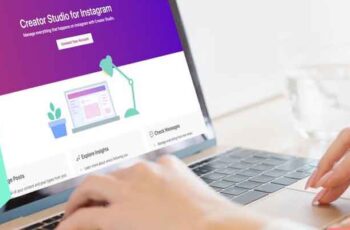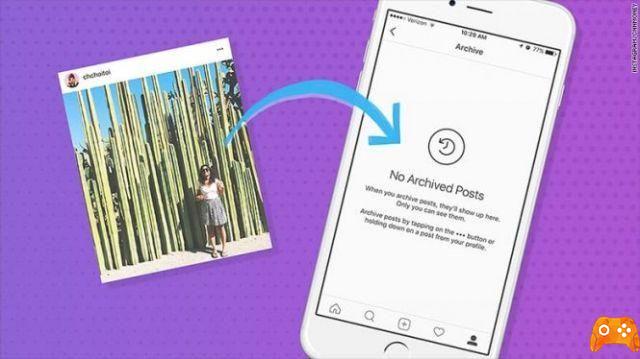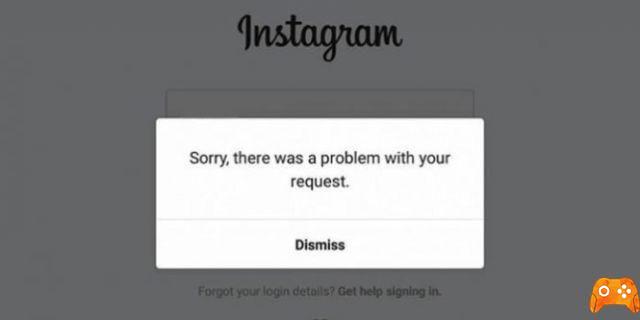
Lorsque vous avez un réseau avec un milliard d'utilisateurs chaque mois et qu'au moins la moitié l'utilise chaque jour, il est difficile de faire en sorte que tout fonctionne correctement. Bien qu'il offre aux utilisateurs une multitude d'options pour présenter leur vie en ligne, Instagram n'est pas à l'abri des bogues.
Incroyable! Instagram permet d'essayer des vêtements en réalité augmentée avant d'acheter
Instagram "erreur inconnue". Il apparaît complètement au hasard et vous empêche de vous connecter à votre compte. En outre, vous pouvez le voir essayer de mettre à jour votre flux. Examinons ce problème et voyons ce que vous pouvez faire pour le résoudre.
POURQUOI L'ERREUR APPARAÎT-ELLE ?
Comme l'indique le message, cette erreur apparaît car les serveurs d'Instagram ne peuvent pas communiquer avec votre appareil. Logiquement, la première chose que vous devrez faire est de vérifier si vous avez une connexion stable à Internet.
Vérifiez si votre appareil est connecté aux données Wi-Fi ou aux données mobiles. S'il est en Wi-Fi, vérifiez si vous êtes suffisamment proche du routeur. Dans certains cas, Instagram ne répondra pas car votre connexion est trop faible. Si ce n'est pas le problème, essayez de redémarrer le routeur. L'ancienne méthode "débranchez et rebranchez" devrait vous aider à réparer.
Si vous utilisez vos données mobiles, le moyen le plus simple de résoudre les problèmes de réseau, y compris celui-ci, consiste à activer et désactiver le mode Avion. Sur la plupart des téléphones Android, vous pourrez le faire en abaissant la barre de notification et en appuyant sur l'icône Avion. Vous pouvez trouver la même icône sur l'iPhone en tirant sur Control Center depuis le bas de l'écran.
Les méthodes ci-dessus devraient résoudre le problème, dans la plupart des cas. Mais s'ils ne vous ont pas aidé, il n'y a pas lieu de s'inquiéter, car il y a quelques autres options qui s'offrent à vous.
Découvrez Threads, la nouvelle application Instagram pour contacter vos amis les plus proches
EFFACER LE CACHE ET LES DONNÉES INSTAGRAM
Au fur et à mesure que vous l'utilisez, Instagram stocke des fichiers et des données temporaires pour rendre tout plus fluide. Le problème survient lorsque les données sont corrompues, ce qui peut entraîner plusieurs bogues. De plus, il occupe votre espace de stockage et peut devenir beaucoup plus volumineux que l'application elle-même.
Si vous êtes un utilisateur Android, vous pouvez effacer le cache et les données en suivant ces étapes :
- continuer Paramètres.
- Tocca Toutes les apps, puis trouver Instagram.
- Tocca Effacer le cache e Effacer les données
- Forcer l'arrêt
Si vous avez un iPhone, les choses sont un peu différentes. Il n'y a pas d'option pour effacer le cache et les données, vous devrez donc supprimer complètement Instagram.
Voici comment:
- Vai a réglages > général.
- Tocca Stockage iPhone et faites défiler jusqu'à ce que vous voyiez Instagram.
- Appuyez sur le bouton Supprimer l'application ci-dessous et validez.
Lorsque vous téléchargerez à nouveau Instagram, vous aurez une nouvelle application, donc pas de problème. Cela devrait corriger tous les bogues internes et vous permettre de vous reconnecter.
Comment masquer les photos Instagram (publications) sans les supprimer
METTRE À JOUR INSTAGRAM
Si vous utilisez une version obsolète d'Instagram, vous pouvez vous attendre à toutes sortes de bugs. Comme toute autre application, elle reçoit des mises à jour régulières avec des corrections de bogues, des correctifs de sécurité et de nombreuses autres fonctionnalités dont l'application doit disposer pour fonctionner normalement.
De plus, iOS et Android reçoivent des mises à jour fréquentes. Si votre version d'Instagram n'est pas la plus récente, cela pourrait être la raison pour laquelle vous recevez le message "Erreur de réseau inconnue".
Heureusement, c'est une solution rapide. Tout ce que vous avez à faire est de lancer Google App Store ou Play Store, accédez à la section des mises à jour et vérifiez les mises à jour disponibles pour Instagram. Vous recevrez la dernière version disponible et le bogue devrait être corrigé.
MODIFIER LA DATE ET L'HEURE
Curieusement, certains utilisateurs ont constaté que la modification de la date sur le téléphone semble corriger l'erreur de réseau Instagram. Bien que le lien avec le problème ici ne soit pas clair, cela vaut la peine d'essayer au cas où rien d'autre ne fonctionnerait.
Voici ce que vous devez faire :
- continuer réglages > Date et heure et réglez-le sur Automatique si ce n'est déjà fait.
- Revenez en arrière et essayez de vous connecter à Instagram.
- Si cela ne fonctionne pas, retournez au menu Date et heure et réglez-le sur Manuel.
- Modifiez la date à quatre ans dans le futur, puis essayez à nouveau d'exécuter Instagram.
Que cela fonctionne ou non, n'oubliez pas de revenir en arrière et de régler la date et l'heure sur leurs valeurs par défaut.
UNE SOLUTION RAPIDE
Comme vous pouvez le voir, il existe plusieurs façons de corriger le bogue "erreur inconnue" et elles sont toutes assez simples. Vous devriez pouvoir vous reconnecter à votre compte en un rien de temps. Cependant, le bogue est susceptible de revenir après un certain temps. Certains utilisateurs se sont plaints de voir cette erreur très souvent, il est donc utile d'apprendre ces conseils.
Jusqu'à ce qu'Instagram résolve définitivement ce problème, ils peuvent vous servir. Avez-vous déjà rencontré ce problème ? Si vous avez d'autres conseils pour résoudre ce problème, allez-y et déposez-les dans les commentaires ci-dessous.
Comment programmer des réponses automatiques sur Instagram
Pour aller plus loin:
- Comment changer votre nom Instagram
- Comment déconnecter les appareils connectés à Instagram (téléphone et PC)
- Comment supprimer plusieurs commentaires Instagram en même temps
- Comment savoir qui n'a pas accepté votre demande de le suivre sur Instagram
- Instagram plante sur Android
Deprecated: Automatic conversion of false to array is deprecated in /home/epictrick.com/htdocs/php/post.php on line 612